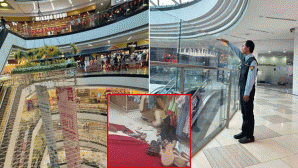Dưới đây 11 lỗi nhỏ được phản hồi và cách sửa lỗi:
#1. Tự động khởi động lại ứng dụng
Có một số người sử dụng than phiền Galaxy S6 có quản lý bộ nhớ nghèo. Lỗi phổ biến nhất của người dùng Samsung đó là lỗi tự động khởi động các ứng dụng.
Nguyên nhân không rõ ràng, tuy nhiên bạn có thể thử một số giải pháp sau
Cách giải quyết
- Ngưng hoặc xóa các ứng dụng không cần thiết để cải thiện hiệu suất chung cũng như tăng tuổi thọ cho pin.
- Facebook và Facebook Messenger được biết heo bộ nhớ. Nếu bạn có thể sống mà không có chúng, thì có lẽ nó sẽ làm cho một sự khác biệt rõ rệt.
- Sử dụng launcher khác. TouchWiz là tốt hơn so với trước kia nữa, nhưng nó vẫn có thể được khá khó khăn. Việc Google Now Launcher hay Nova Launcher có thể giúp đỡ.
Giải pháp
- Đây có thể là một số loại lỗi trong phần mềm. Samsung sẽ tung ra bản cập nhật để làm giảm bớt các vấn đề như thế này, nếu có thể, nên giữ một mắt trên Settings> About device> Cập nhật phần mềm> Cập nhật ngay.
#2. Glitch - Máy quét vân tay không làm việc
Đã có rất nhiều báo cáo của các vấn đề với máy quét dấu vân tay trên Galaxy S6. Một số người dùng báo cáo rằng máy đã ngừng nhận dấu vân tay của họ, mặc dù trước đó nó đang hoạt động rất tốt và sau đó họ không thể truy cập vào điện thoại.
Nếu bạn không thể nhớ mật khẩu sao lưu của bạn, có những cách khác để có được quyền truy cập.
Giải pháp
- Sau khi nó không thành công một vài lần, bạn sẽ nhận được tùy chọn đăng nhập bằng tài khoản Google của bạn. Rõ ràng, điều này có thể không hoạt động nếu bạn bật xác minh hai bước. Bạn sẽ cần phải truy cập vào tài khoản Google của bạn trên một thiết bị khác để tắt nó đi. Bạn sẽ tìm thấy nó dưới My Account > Sign-in & Security. Khi đó, nhập vào các thông tin chi tiết về S6 của bạn và bạn sẽ có thể để mở khóa điện thoại.
- Nếu bạn đã đăng ký và ghi nhớ các chi tiết, sau đó đi tới của website Samsung’s Find My Mobile. Bạn có thể sử dụng tính năng Unlock my screen để có được quyền truy cập.
- Bạn có thể thiết lập lại cài đặt ban đầu trên S6 của bạn, nhưng điều này sẽ xóa sạch hoàn toàn tất cả dữ liệu trên điện thoại, do đó, nó thực sự là phương án cuối cùng. Nếu bạn muốn làm điều đó, bắt đầu bằng cách nút tắt thiết bị. Bây giờ bấm và giữ tổ hợp nút Power, Home, and Volume up nhau cho đến khi bạn nhìn thấy các biểu tượng Android trên màn hình . Sử dụng nút Volume down (giảm âm thanh) để làm xóa dữ liệu và cài đặt lại. Chọn hệ thống khởi động lại bây giờ khi nó được thực hiện và thiết lập S6 của bạn lên từ đầu.
Giải pháp
- Trước khi bạn hãy thử các cách giải quyết, hãy giữ phím Home của Galaxy S6 để khởi động lại. Hãy thử các máy quét dấu vân tay một lần nữa khi màn hình S6 hoạt động trở lại.
- Làm sạch máy quét với một miếng vải sạch.
- Hãy thử nhấn vững chắc, và nếu điều đó không làm việc, thử nhấn rất nhẹ.
- Nếu bạn quản lý để đạt được quyền truy cập, sau đó đi đến Settings > Lock screen and security > Fingerprints và chắc chắn rằng bạn thêm dấu vân tay mới và xóa những dấu vân tay cũ. Hãy chắc chắn rằng bạn di chuyển ngón tay của bạn xung quanh để che góc độ khác nhau khi bạn đang thêm dấu vân tay mới và sử dụng tất cả bốn khe cắm để tối đa hóa cơ hội của bạn nó làm việc.
#3 - Tuổi thọ pin kém
Pin 2550mAh trong Galaxy S6 được đánh giá không phải là pin lớn nhất trên thị trường và một số người dùng gặp vấn đề với S6 khi hiệu suất pin kém. Chiếc Galaxy có thể sạc khá nhanh, nhưng nó cũng nhanh chóng hết pin, và rất nhiều người dùng không thể xài quá một ngày mà không sạc. Thực tế là không có pin rời làm cho điều này cũng một vấn đề lớn hơn đối với một số người dùng.
Cách giải quyết:
- Bạn có thể bắt đầu tiết kiệm Pin bằng cách tắt các tính năng mà bạn không sử dụng, và thiết lập lại độ sáng màn hình thấp hơn nhưng không quá khó để sử dụng. Bạn có thể kiểm tra thêm các mẹo vặt tiết kiệm pin.
- Đây cũng là lí do hàng đầu khiến máy bạn bị hao pin rất nhiều, và nguy hiểm ở chỗ nhiều người không hề biết đến sự tồn tại của nó. Background sync có thể xem là một trạng thái cho những ứng dụng chạy nền (chỉ chạy nền thôi, bạn không thấy nó xuất hiện ra đâu, nguy hiểm chỗ đó), mà đã chạy thì tất nhiên là có hao pin. Không phải phần mềm nào cũng có thể chạy nền liên tục như thế mà phải do lập trình viên quy định.? Kiểm tra trong Settings> Accounts, và tắt bất cứ điều gì bạn thực sự không cần phải đồng bộ trong nền. Hãy nhớ rằng công cụ này vẫn sẽ đồng bộ khi bạn kiểm tra xem nó.
- Một số người cho biết sự cải thiện của Pin sau khi tắt VoLTE hoặc Wi-Fi calling. Nó sẽ phụ thuộc vào nhà cung cấp của bạn cho dù nó đã có sẵn trên S6 của bạn.
- Tới Settings > Wi-Fi > More và nhấn Smart Network Switch off.
- Tới Settings > Wi-Fi > More > Advanced và tắt Always Allow Scanning.
- Một số người cho biết rằng kết nối với một router Wi-Fi trên 2.4GHz thay vì 5GHz làm giảm lượng pin. Kết nối của bạn sẽ không được khá nhanh, nhưng nó có thể giúp bạn tiết kiệm thêm PIN trong 1 số trường hợp.
- Đầu vào Settings> Battery, và bạn sẽ tìm thấy một chế độ tiết kiệm năng lượng (Power saving mode) mà sẽ thực sự có thể tăng tuổi thọ pin của bạn. Tuy nhiên, có một chi phí về mặt giảm độ sáng, độ rung, và hiệu suất. Chế độ siêu tiết kiệm điện (Power saving mode) chỉ thực sự thích hợp cho các trường hợp khẩn cấp, bởi vì nó bị giới hạn chức năng S6 của bạn.
- Xem xét nhận được một bộ sạc pin di động như một bản sao lưu.
Giải pháp
- Hãy xem trong Settings -> Battery và kiểm tra thời lượng sử dụng pin. Bạn có thể tìm thấy các ứng dụng Power-guzzling và thay thế chúng, hoặc cố gắng để giảm mức tiêu thụ của họ bằng cách tắt các thông báo.
- Đến Settings > Application manager và chạy qua các danh sách trên tất cả các tab. Bất kỳ ứng dụng bạn không sử dụng, hãy nhấp vào nó, và gỡ bỏ hoặc vô hiệu hóa nó.
- Bạn cũng có thể thử phân lại vùng bộ nhớ cache của bạn - Nó có thể giúp bạn trong một số trường hợp và hãy chắc chắn nó sẽ không gây tác hại nào. Tắt S6 của bạn, sau đó giữ tổ hợp phím Power, Volume up và nút Home cùng nhau. Bạn sẽ thấy lựa chọn phục hồi, và bạn có thể sử dụng nút volume để di chuyển sau đó nhấn nút Home để lựa chọn.
- Khi thực hiện xong, bạn muốn khởi động lại hệ thống ban đầu (reboot system now) bạn nhấn các phím volume và bấm nút Home để hoàn tất.
#4: Wifi không kết nối hoặc kết nối rất chậm
Trong khi sử dụng Samsung Galaxy S6 có nhiều người gặp phải tình trạng mất sóng kết nối wifi hoặc kết nối wifi rất chậm. Trường hợp này thì có khá nhiều nguyên nhân.
Cách giải quyết:
- Tắt thiết bị phát wifi và khởi động lại. Sau đó bạn chỉ cần khởi động lại thiết bị phát wifi cho Samsung Galaxy S6 là có thể kết nối Wifi bình thường.
- Ngoài ra các bạn có thể sử dụng ứng dụng Wifi Analyzer cho Android giúp bạn có thể kết nối Wifi dễ dàng hơn.
- Cập nhật các ứng dụng thường xuyên.
- Kiểm tra lại Wifi có đang đặt chế độ Keep Wi-Fi on during không. Nếu có, bạn hãy chỉnh lại bằng chế độ luôn luôn (Always). Thiết lập lại bằng cách truy cập Settings > Wi-Fi > More > Advanced.
- Kiểm tra lại thiết lập địa chỉ lọc MAC trong máy đang ở chế độ off và thay chính xác bằng địa chỉ MAC của chính thiết bị Galaxy S6. Bạn có thể kiểm tra khi truy cập Settings > Wi-Fi > More > Advanced.
#5: Sóng điện thoại yếu
Sóng điện thoại yếu, thỉnh thoảng mất tín hiệu với nhà mạng cũng là vấn đề mà nhiều người than phiền. Dường như Samsung Galaxy S6 có chất lượng sóng chưa thực sự tốt, điện thoại thường xuyên bị mất sóng.
Cách giải quyết:
- Một số người dùng sử dụng biện pháp bằng cách vào “Settings” -> chọn “Mobile Networks” ->“Network mode” -> chuyển sang “CDMA/LTE” nếu bạn đang ở trong khu vực có 4G. Hoặc chuyển sang CDMA để có kết nối tốt hơn.